입력할 때 맞춤법 검사
데스크톱용 Windows 10 OneNote는 자동으로 잠재적인 맞춤법 오류를 확인하고 빨간색 물결선으로 표시합니다.
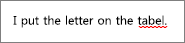
밑줄이 그은 단어를 마우스 오른쪽 단추로 클릭하고 언어 교정 옵션에서 제안된 단어를 선택하거나 사전에 단어를 추가하거나 오류를 무시합니다.
작업할 때 맞춤법 오류를 숨기려면 설정 및 기타 
참고: 전체 섹션 또는 페이지에서 맞춤법 오류를 확인할 수 없습니다. 맞춤법 오류는 빨간색 물결선과 함께 표시되므로 한 번에 하나의 오류만 확인할 수 있습니다.
다른 언어로 맞춤법 검사
다른 언어로 된 텍스트가 포함된 노트를 만드는 경우 각 언어에서 맞춤법을 검사할 수 있습니다.
-
맞춤법이 틀린 단어를 마우스 오른쪽 단추로 클릭하거나 길게 누릅니다.
-
언어 교정 옆에 있는 화살표를 클릭하거나 탭합니다.
-
언어 설정을 클릭하거나 탭합니다.
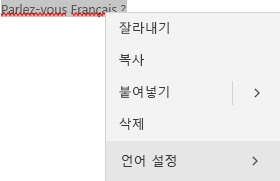
-
열리는 창에서 교정할 언어를 선택하거나 검색합니다.
참고: 언어 교정 도구가 아직 설치되어 있지 않은 경우 언어를 처음 선택할 때 경고를 받을 수 있습니다. 메시지의 프롬프트에 따라 언어를 추가합니다.










